Top 5-methoden om een back-up te maken van Android naar pc

Wilt u geen belangrijke Android-gegevens verliezen? Vervolgens moet u een back-up maken van gegevens van Android naar pc in geavanceerde modus. Als gevolg hiervan kunt u uw Android-gegevens van het vorige back-upbestand herstellen, ook al is uw Android-telefoon of -tablet defect, zoekgeraakt of zelfs gestolen. Door van tevoren gegevens van Android naar een afzonderlijke ruimte te synchroniseren, kunt u uw Android op de fabriek terugzetten op een veilige manier. Bovendien kunt u ook rechtstreeks gegevens van een oude Android naar een nieuwe overzetten. Al met al geeft dit artikel uitleg over eenvoudige manieren om een back-up van Android naar pc te maken, inclusief apps, contacten, foto's, video's, muziek en meer.
Deel 1: Handmatig een back-up van Android naar pc maken
Als u geen applicaties van derden wilt installeren, dan kunt u een back-up maken van Android naar pc met USB-foutopsporing. Al je Android-gegevens worden zonder beperkingen in de opslag van de computer opgeslagen. En u kunt gegevens van een Android naar een pc overbrengen, ongeacht hoe groot de bestandsgrootte van Android is.
Stap 1: Verbind een Android met pc
Zet je Android aan. Schakel USB-foutopsporing op uw Android-apparaat in. Anders kunt u het handmatig inschakelen door op "Instellingen" en "Developer-optie" te klikken. Gebruik een bliksemsnelle USB-kabel om Android met pc te verbinden. Later kunt u "USB voor bestandsoverdracht" inschakelen.
Stap 2: Maak een back-up van een Android-telefoon naar pc
Je hebt toegang tot de interne opslag en SD-kaartopslag van je Android op pc. Kopieer en plak mediabestanden van de Android-telefoon of -tablet naar de computer.
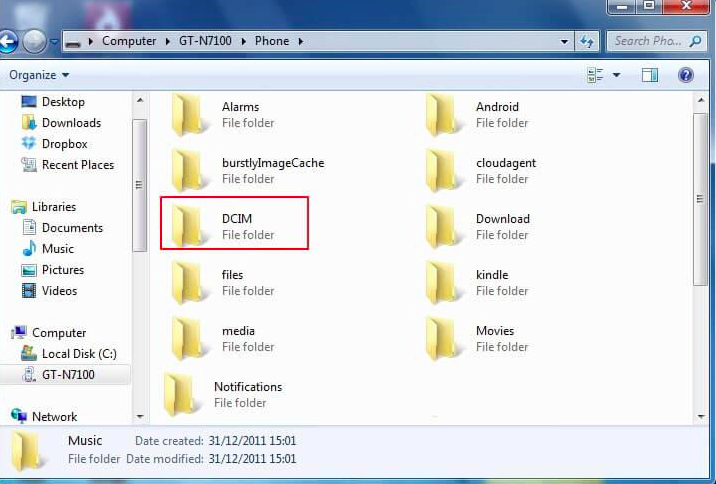
Opmerking: u kunt een back-up maken van contacten, agenda's, muziek, video's, foto's en andere mediabestanden. Android-apps en gerelateerde gegevens worden niet ondersteund voor back-up naar pc via een USB-kabel.
Deel 2: Gebruik Android Backup naar pc-apps om de Android-inhoud te beheren
Om het back-upproces van Android naar pc te vereenvoudigen, kunt u de volgende Android-back-up-apps gebruiken.
Top 1: Helium - Back-up van alle Android-gegevens naar pc zonder root
U kunt gratis een back-up maken en Android-gegevens van uw pc herstellen met Helium.
Stap 1: Download en installeer Helium-app op Android en pc
Stap 2: Android instellen en verbinden met pc via een USB-kabel
Stap 3: Ga naar de pagina "Back-up" en selecteer apps voor back-up
Stap 4: Vink "Alleen app-gegevens" aan voor kleinere back-ups en stel verschillende groepen in
Stap 5: Stel een back-upschema in en druk op "Back-up" om automatisch een Android-app naar pc te back-uppen
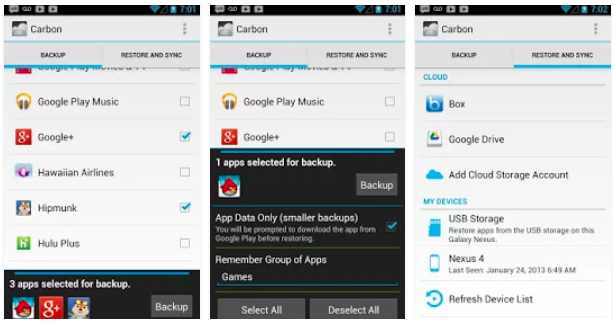
Top 2: Nandroid Backup - Maak een back-up van Android-telefoon naar pc (root vereist)
Het is ook beschikbaar om een back-up te maken van Android naar pc met de Nandroid Backup-app. Wel, alleen geroote Android-apparaten worden ondersteund om een back-up te maken van alle gegevens van Android naar pc.
Stap 1: Installeer "Online Nandroid Backup" en verleen alle rechten
Stap 2: Stel uw standaardinstellingen in voor het maken van back-ups van Android-apps en -gegevens naar pc
Stap 3: Pas de back-upinstellingen van "Back-upmodus", "Back-up retentie", "Locatie opslaan" en meer aan
Stap 4: Tik op "Quick Backup" op de QLB-pagina
Stap 5: Druk op "Start Backup" om later een Android-back-up op een SD-kaart of pc te maken
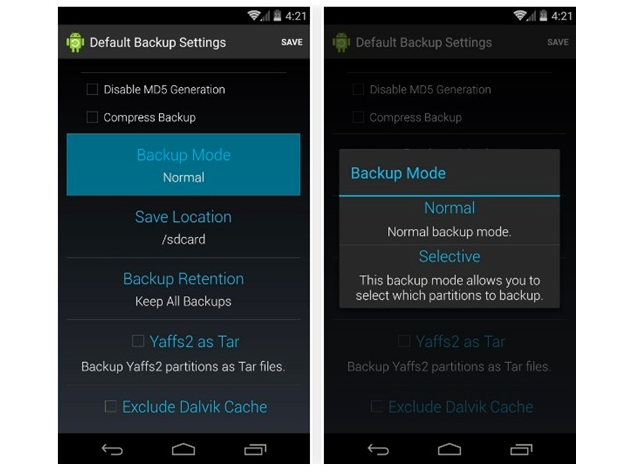
Top 3: SMS Backup & Restore - Back-up berichten van Android naar pc
Het is een gratis Android-back-up-app die Android-sms-berichten kan back-uppen naar pc of cloudopslagruimten zoals Google Drive, Dropbox, e-mail, enz.
Stap 1: Voer Android SMS Backup & Restore uit op je Android-telefoon
Stap 2: Pas de instellingen voor "Stel back-up" aan
Stap 3: Kies de locatie om back-ups van Android-berichten op te slaan
Stap 4: Stel een schema in voor het maken van een back-up van Android naar pc
Stap 5: Klik op 'Nu een back-up maken' om een back-up te maken van berichten van Android naar pc
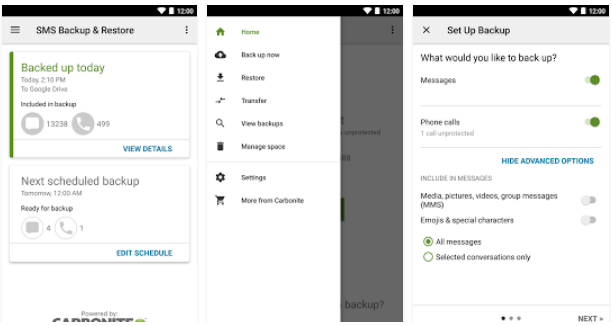
Deel 3: Hoe u met één klik een back-up van Android naar pc maakt
Tipard Telefoonoverdracht is je beste back-uptool voor Android-telefoons. Het kan meer dan 2 Android-apparaten op hetzelfde moment detecteren. U kunt dus eenvoudig gegevens overbrengen tussen Android-apparaten. Bovendien kunt u telefoonoverdracht ook gebruiken om gegevens van een Android naar een iPhone te synchroniseren. Het is niet nodig om een Android-pc te back-uppen en naar een nieuwe te herstellen, gebruik gewoon Telefoon Overzetten om gegevens over te dragen tussen Android-apparaten zonder gegevensverlies.
Belangrijkste kenmerken van Android naar pc Back-up APP
- • Eén klik om een back-up te maken van contacten, muziek, video's, foto's en andere gegevens van de ene mobiele telefoon naar de andere
- • Overdracht van gegevens tussen Android- en iOS-apparaten
- • Back-up van de gegevens van een dode / verbrijzelde telefoon naar een ander iOS / Android-apparaat
- • Ondersteuning van de nieuwste Android- en iOS-apparaten, waaronder iPhone 12/11/XS/XR/X/8 en meer
Eén klik om een back-up te maken en gegevens te herstellen van een Android naar een ander Android
Start telefoonoverdracht
Gratis download en installeer Tipard Phone Transfer op uw pc. Start het op en gebruik bliksemsnelle USB-kabels om twee Android-apparaten op uw computer aan te sluiten. Later zal Phone Transfer je Androids automatisch detecteren.
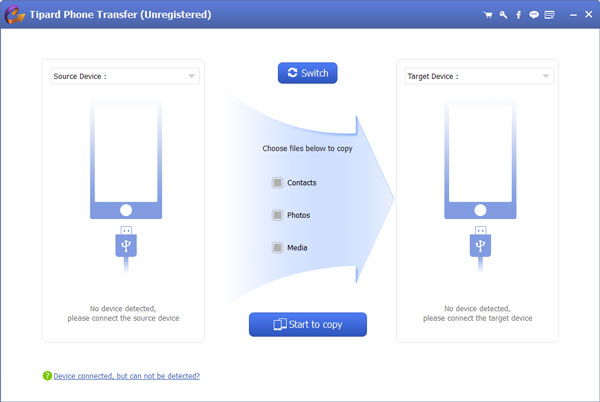
Stel bron- en doelapparaten in
Kies de Android-telefoon die u nodig hebt om een back-up te maken van Android-gegevens naar pc als bronapparaat en een andere Android waarnaar u gegevens wilt exporteren als doelapparaat. Als je een verkeerde positie hebt ingesteld, druk je op de knop "Schakelen" bovenaan om te wijzigen.
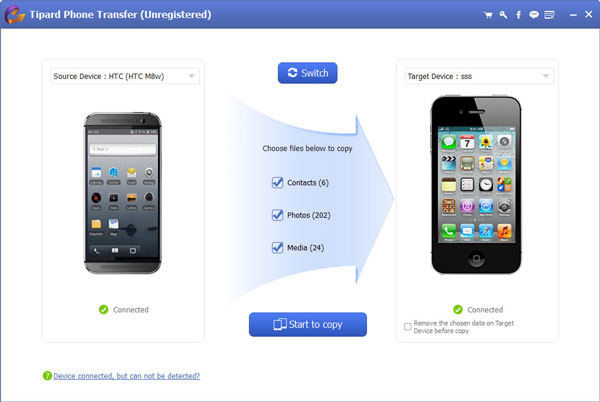
Gegevens overbrengen van een Android naar een ander Android
Vink bestandstypen aan die u nodig hebt om een back-up te maken op een ander Android-apparaat. Alle beschikbare gegevenstypen worden weergegeven, dus kies welk item vrij naar een nieuw Android-adres wordt verplaatst. Druk op de knop "Start to Copy" om te beginnen met het overzetten van de inhoud van een oude Android naar een nieuwe Android. U kunt zien hoeveel tijd er nog resteert in de procesbalk.
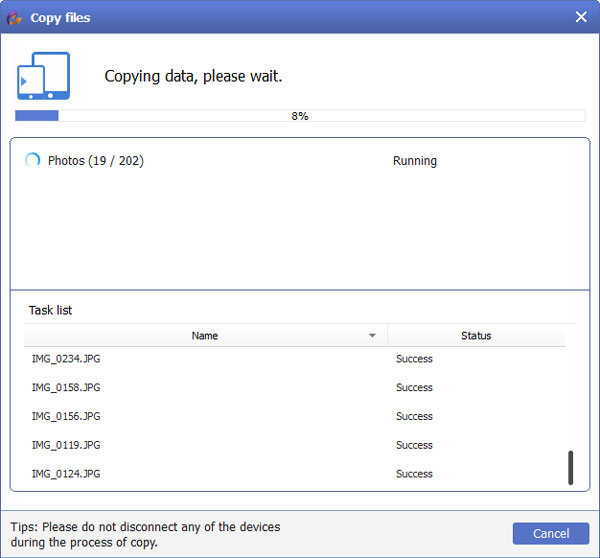
Dat is alles voor het maken van een back-up van Android naar pc en het overbrengen van gegevens tussen Android-apparaten. Als u geen back-up van Android-gegevens op uw pc maakt, laat dan hieronder uw opmerkingen achter.







